Queste modifiche di iOS 13 rendono il Bluetooth e il Wi-Fi molto più semplice e privato
Probabilmente più di ogni altra cosa, i nostri dispositivi intelligenti come iPhone e iPad ci aiutano a rimanere connessi. In iOS 13 e iPadOS, questo è particolarmente vero.
Glossario
Correlato:
- Perché le app vogliono il permesso di accedere al Bluetooth in iOS 13 e iPadOS?
- 13 piccole ma incredibilmente utili modifiche e funzionalità in iOS 13
- Scopri quali applicazioni tracciano la tua posizione in background con iOS 13
I nuovi aggiornamenti del software contengono ora alcuni aggiornamenti abbastanza significativi per il funzionamento del Wi-Fi e del Bluetooth. Gli aggiornamenti dovrebbero rendere molto più facile trovare, connettersi e gestire le reti Wi-Fi e i dispositivi Bluetooth in iOS 13 e iPadOS.
Ecco cosa dovreste sapere.
Modifiche chiave Wi-Fi in iOS 13 e iPadOS
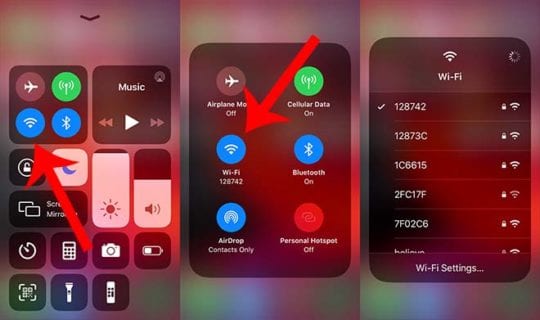 Tra le altre aggiunte degne di nota, ora è possibile connettersi facilmente a una nuova rete Wi-Fi nel Control Center.
Tra le altre aggiunte degne di nota, ora è possibile connettersi facilmente a una nuova rete Wi-Fi nel Control Center.
Ci sono una lista di modifiche al Wi-Fi in iOS 13 e iPadOS volte a rendere la connettività Wi-Fi molto più facile da gestire.
Collegarsi facilmente a una rete Wi-Fi
Ecco un cambiamento importante: ora è possibile connettersi facilmente a una rete Wi-Fi all’interno di una rete che necessita di approfondire l’applicazione Impostazioni. Ecco come fare.
- Aprire il Control Center passando il dito verso l’alto dalla parte inferiore dello schermo dell’iPhone o verso il basso dall’angolo in alto a destra.
- Premere a lungo o premere con decisione sul pannello a quattro icone dove sono presenti Airplane Mode, Cellular, Wi-Fi e Bluetooth.
- Premere a lungo o premere con decisione sull’icona Wi-Fi.
- Da qui, vedrete apparire un nuovo riquadro che elenca tutte le reti Wi-Fi disponibili che si trovano nel raggio d’azione. (Se sei attualmente connesso ad una rete Wi-Fi, apparirà in alto.)
- Toccare una qualsiasi delle reti per collegarsi ad esse. Potrebbe essere necessario inserire un codice di accesso se si tratta di una rete protetta.
Se vi siete collegati in precedenza ad una particolare rete, questa dovrebbe connettersi quasi istantaneamente non appena la toccate. Puoi anche toccare Impostazioni Wi-Fi… in basso per essere portato nel pannello principale Wi-Fi all’interno dell’applicazione Impostazioni.
Vale la pena notare che non sembra essere un modo per scollegarsi da una rete all’interno di questo rapido menu. Dovrai comunque andare nel pannello Settings -> Wi-Fi , selezionare una rete e scegliere Forget This Network.
Il nuovo pannello Wi-Fi nelle impostazioni
Anche il nuovo pannello Wi-Fi all’interno delle impostazioni ha visto una leggera riprogettazione delle versioni precedenti di iOS. Si tratta di un piccolo cambiamento, ma degno di nota.
Fondamentalmente, ogni rete Wi-Fi all’interno del raggio d’azione sarà suddivisa in tre parti: la rete a cui sei attualmente connesso, le reti a cui ti sei precedentemente connesso e qualsiasi altra rete.
In questo modo è molto più facile individuare le altre reti che si utilizzano regolarmente senza doverle toccare manualmente e vedere se viene visualizzata una richiesta di password Wi-Fi.
Hotspot personali persistenti
C’è anche un aggiornamento su come funzionano gli Hotspot personali in iOS 13 e iPadOS che dovrebbe rendere molto più facile il loro utilizzo con un iPad.
In pratica, non sarà necessario collegare manualmente un iPad all’hotspot personale del vostro iPhone. iPadOS permette invece ai tablet Apple di connettersi automaticamente al vostro vicino Hotspot personale quando non c’è una connessione internet disponibile.
Anche questo collegamento è persistente. L’iPad continuerà a rimanere collegato all’hotspot, anche se è addormentato. Questo può essere uno spreco della durata della batteria del vostro iPhone, quindi assicuratevi di tenerlo d’occhio.
iPadOS dispone ora anche di un hotspot per la condivisione della famiglia. Potete usare il vostro hotspot personale e condividerlo con i membri della vostra famiglia che sono nel vostro piano familiare.
Altre modifiche Wi-Fi in iOS 13 e iPadOS
Ci sono alcune altre modifiche minori e sbagliate al modo in cui funziona il Wi-Fi su iOS 13 e iPadOS, ma sono comunque degne di nota.
Per prima cosa, la nuova lista di aggiornamenti software di Apple supporta ora il più sicuro e robusto standard WPA3. È una grande vittoria per la sicurezza e la convenienza del Wi-Fi.
Inoltre, iOS monitorerà in modo intelligente anche gli hotspot nelle vicinanze. Come dice Apple: “Il vostro iPhone determina quali reti Wi-Fi sono utilizzate presso la vostra sede e vi avvisa se ce n’è una disponibile”.
Modifiche Bluetooth in iOS 13 e iPadOS
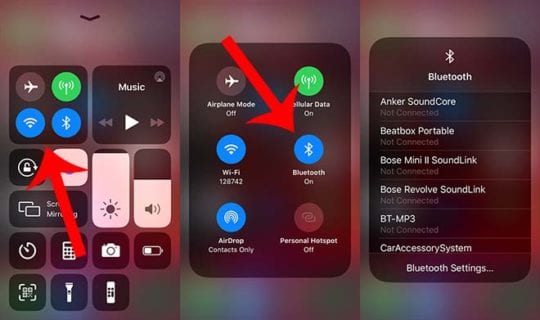 Le modifiche al Bluetooth sono minori rispetto al Wi-Fi, ma è comunque possibile accedere al Bluetooth nelle vicinanze direttamente dal Control Center.
Le modifiche al Bluetooth sono minori rispetto al Wi-Fi, ma è comunque possibile accedere al Bluetooth nelle vicinanze direttamente dal Control Center.
Le modifiche al Bluetooth in iOS 13 e iPadOS sono più rade del Wi-Fi, ma miglioreranno comunque la comodità e la privacy della piattaforma.
Connettività Bluetooth
Proprio come con il Wi-Fi, è anche possibile connettersi facilmente a vari dispositivi Bluetooth che si trovano nel raggio d’azione utilizzando il Control Center.
- Aprire il Control Center passando il dito verso l’alto dalla parte inferiore dello schermo dell’iPhone o verso il basso dall’angolo in alto a destra.
- Premere a lungo o premere con decisione sul pannello a quattro icone dove sono presenti Airplane Mode, Cellular, Wi-Fi e Bluetooth.
- Premere a lungo o premere con decisione sull’icona Bluetooth.
- Da qui si apre un nuovo riquadro che elenca tutti i dispositivi e gli accessori Bluetooth disponibili che si trovano nel raggio d’azione.
- Toccare uno qualsiasi dei dispositivi per collegarsi ad essi. (Assicurarsi che il dispositivo sia in modalità di accoppiamento)
- Potete anche toccare uno qualsiasi dei dispositivi per disaccoppiare rapidamente il vostro iPhone o iPad da essi.
Potete anche cliccare sul pulsante Bluetooth Settings… in basso per accedere al menu standard all’interno dell’app Settings.
Opzioni di privacy Bluetooth
Oltre alla comodità dell’opzione Control Center, il Bluetooth in iOS 13 e iPadOS diventerà anche molto più trasparente e orientato alla sicurezza.
Ad esempio, le applicazioni che vogliono connettersi al Bluetooth dovranno ottenere esplicitamente l’autorizzazione da un utente con un nuovo prompt “consenti a questa applicazione di utilizzare il Bluetooth”.
Gli sviluppatori possono anche aggiungere un messaggio che spiega perché la loro particolare applicazione deve utilizzare il Bluetooth – anche solo per la precisione della localizzazione.
Ci auguriamo che siate entusiasti dei prossimi iOS 13 e iPadOS. Fateci sapere se avete domande o se volete condividere alcuni dei vostri consigli di connettività preferiti che non abbiamo trattato qui.
